Os 8 Melhores Fones de Ouvido Sem Fio para Você

Descubra nossa lista dos 8 melhores fones de ouvido sem fio que você pode escolher dependendo do seu orçamento, estilo de vida e necessidades.
A Microsoft Store (anteriormente conhecida como Windows Store) é o destino oficial dos aplicativos do Windows. Embora alguns desenvolvedores permitam que os usuários baixem o arquivo executável diretamente de seus sites, nem todos o fazem. Portanto, se a Microsoft Store não estiver baixando aplicativos no seu PC, pode ser realmente frustrante.
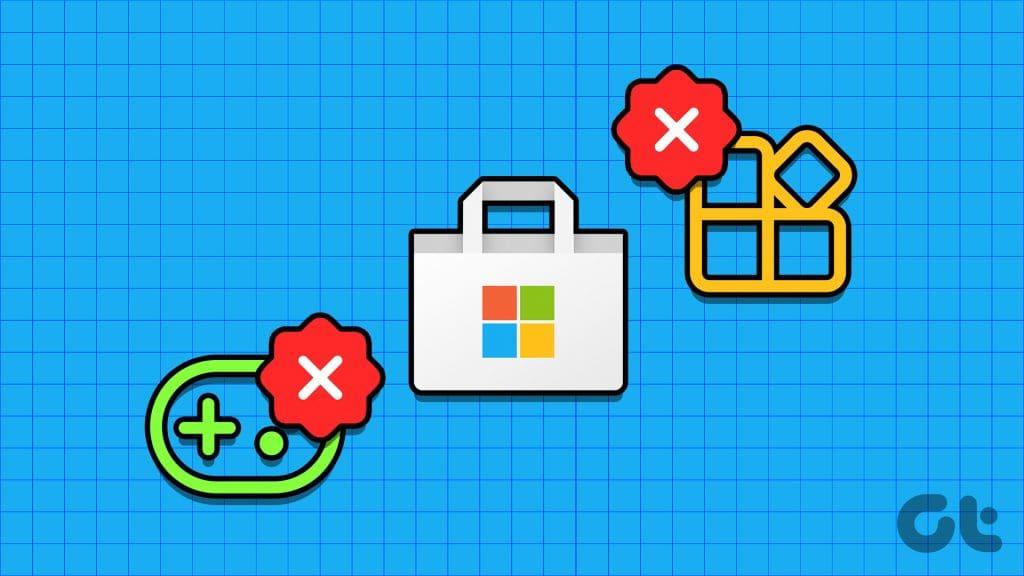
Neste artigo, queremos mostrar quinze métodos que você pode usar para resolver problemas com a Microsoft Store em seu PC. Antes de chegarmos a isso, vamos entender por que o problema ocorre em primeiro lugar.
Por que meus aplicativos não estão sendo baixados no Windows na Microsoft Store
Aqui estão alguns dos possíveis motivos pelos quais a Microsoft Store não está baixando aplicativos em seu PC com Windows.
Descreveremos os motivos acima e ajudaremos você a solucionar e resolver o problema. Vamos começar.
Não consigo baixar da Microsoft Store: como corrigir o problema
Aqui estão quinze maneiras de corrigir o problema da Microsoft Store não baixar aplicativos e jogos em seu PC com Windows.
Você sabia que isso estava por vir. Pressione a tecla Windows + I para abrir Configurações e clique em Atualizações e segurança.

É aí que você pode procurar novas atualizações do sistema operacional e instalá-las. Eles também são recomendados por motivos de segurança.

Este é um truque simples, mas às vezes funciona. Isso pode acontecer devido a uma falha ou algum erro de conexão aleatório. Feche a Microsoft Store e reinicie-a para ver se o download está funcionando novamente ou não. Você pode tentar reiniciar o computador uma vez antes de tentar.
Sua internet está funcionando ? É rápido o suficiente? Verifique sua conexão com a Internet uma vez para ter certeza. Tente conectar-se a uma rede Wi-Fi diferente. Você também pode usar seu celular como ponto de acesso. Fast.com é um bom lugar para verificar as velocidades de download. Verifique seu roteador e todos os fios.
Há algum download pendente na Microsoft Store? Esse é um motivo comum para atrasos. Seu download não começará até que as tarefas anteriores sejam concluídas. Normalmente, a Microsoft Store baixa de 2 a 3 aplicativos simultaneamente, mas nem sempre é esse o caso. Abra a Microsoft Store e clique no menu para abrir Downloads e atualizações.

Você pode ver todos os downloads pendentes e disponíveis aqui. Veja se há alguma coisa na fila.

Se estiver com pressa, cancele outros downloads para dar prioridade ao que você precisa.
É raro, mas pode acontecer com qualquer um. Verifique a data e a hora no seu computador para ter certeza de que estão corretas. Caso contrário, esse pode ser o motivo pelo qual a Microsoft Store está funcionando de forma irregular. Na verdade, a data e a hora erradas geralmente interrompem os aplicativos que se conectam à Internet.

Clique com o botão direito na hora e selecione Ajustar data/hora para abrir as configurações e alterá-las a partir daí. Você também pode configurá-lo para automático ou manual, dependendo de qual não estiver funcionando.
Para um computador, o Windows às vezes pode ser bem idiota. Considere isto. Se você não tivesse espaço de armazenamento suficiente na unidade de download, pensou que a Microsoft Store calcularia isso antes de iniciar o download? Não. Ele iniciará o download e parará na metade quando ficar sem espaço. Bem, você sabe o que fazer agora.
Leia também: 6 maneiras de verificar o armazenamento total do laptop ou PC com Windows
Consulte o próximo ponto para obter informações sobre como alterar a localização do aplicativo/jogo.
Aqui está outro motivo para alterar o local do download antes de iniciá-lo. É conhecido por ajudar com erros relacionados à unidade. Abra Configurações novamente e clique em Armazenamento.

Selecione Alterar onde o novo conteúdo é salvo.

É aqui que você pode alterar o local de download padrão, geralmente a unidade C:, para uma unidade diferente.

Você pode solucionar vários recursos e aplicativos integrados. Abra Configurações e pesquise Encontre e corrija problemas com aplicativos da Microsoft Store. Isso também vai ajudar na própria loja, pois também é um aplicativo.

Clique em Aplicar reparos automaticamente e selecione Avançar para continuar.

Siga as instruções na tela depois disso. Você também pode encontrar e corrigir problemas de rede se os estiver enfrentando, usando a solução de problemas.

Outra solução de problemas que você deve executar é o Windows Upd , que está intimamente relacionado à Microsoft Store. Pesquise Encontre e corrija problemas com o Windows Update.

Execute uma verificação antivírus para garantir que seu computador não esteja infectado. Ele pode não apenas roubar seus dados, mas também quebrar aplicativos e configurações do sistema. Baixe e execute o Malwarebytes se ainda não o tiver em sua máquina.
Abra o menu Iniciar e digite ‘wsreset’ sem aspas. Clique em Executar como administrador para executar este comando. Clique em Sim se for solicitado que você conceda direitos de administrador. Você verá o prompt de comando ser iniciado brevemente.

É uma janela com fundo preto. Isso limpará o cache da Microsoft Store. Pode ser necessário fazer login novamente. Faça isso e veja se isso corrige o erro de download de aplicativos ou jogos da Microsoft Store.
Abra Configurações e clique em Aplicativos.

Procure Microsoft Store na lista e clique no nome para revelar as opções avançadas.

Role um pouco e você verá o botão Redefinir.

Não é necessário, mas eu recomendaria uma reinicialização neste momento. Verifique se o download do aplicativo ou jogo ainda está pendente ou travado na Microsoft Store.
Pode haver um conflito de aplicativo responsável pelo fato de a Microsoft Store não baixar aplicativos ou jogos. Experimente os dois métodos para ver se consegue encontrar o culpado.
Pesquise e abra o Powershell com direitos de administrador no menu Pesquisar.

Digite o comando abaixo para registrar novamente a Microsoft Store em seu computador. Isso pode resolver muitos problemas associados ao aplicativo.
"& {$manifest = (Get-AppxPackage Microsoft.WindowsStore).InstallLocation + 'AppxManifest.xml'; Add-AppxPackage -DisableDevelopmentMode -Register $manifest}"

Digite Serviços no menu Iniciar e clique em Executar como administrador.

Encontre o serviço Windows Update, clique com o botão direito nele e selecione Parar.

Abra o Explorador de Arquivos e faça uma busca detalhada na estrutura de pastas abaixo.
C:\Windows
Você está procurando uma pasta chamada SoftwareDistribution. Renomeie-o para SoftwareDistribution.old.

Volte para a janela Serviços e reinicie o serviço Windows Update. Assim como você parou. Tente baixar esse aplicativo ou jogo da Microsoft Store novamente.
Tente restaurar o seu computador se nada mais funcionar. Tente reiniciar o computador se a restauração não funcionar. Essas duas etapas costumam ser recomendadas como último recurso quando nada mais resolve um erro ou problema crítico.
O suporte da Microsoft compilou uma pequena lista de etapas de solução de problemas caso você não consiga instalar jogos específicos. Estas etapas não funcionarão para aplicativos. Experimente-os se nada mencionado acima funcionar a seu favor. Como sempre, se você encontrou outra maneira ou algo funciona, compartilhe conosco nos comentários abaixo.
Descubra nossa lista dos 8 melhores fones de ouvido sem fio que você pode escolher dependendo do seu orçamento, estilo de vida e necessidades.
Descubra como corrigir o erro de falha ao entrar no servidor código 4008 ao tentar jogar Warhammer 40.000: Darktide e aprenda por que esse erro aparece.
Descubra como lidar com as quebras de Black Myth: Wukong para que você possa desfrutar deste emocionante RPG de ação sem interrupções.
Os preços dos avatares VTuber prontos para uso são muito altos? Aprenda como fazer um avatar VTuber de graça para economizar dinheiro.
Aprenda a cancelar sua assinatura do PlayStation Plus com estas instruções passo a passo, incluindo detalhes sobre o que acontece ao cancelar. Assinantes podem acessar jogos mensais gratuitos e muito mais.
Como os recursos Remote Play do Sony Playstation ou Valve Steam, o Xbox Remote Play permite que você jogue em seu Xbox de qualquer lugar com internet rápida o suficiente. Neste artigo, descubra 11 correções úteis para resolver o problema de conexão.
Aprenda como desinstalar aplicativos, jogos e dados de jogos do Sony PlayStation 3 de forma fácil e rápida.
Se você tiver problemas ao usar o controle PS5, uma reinicialização parcial ou total pode fazê-lo funcionar corretamente novamente. A redefinição de fábrica do seu controlador o desconecta do console e o restaura para as configurações padrão.
Obtendo mensagem de erro de corrupção de dados no PS4 com frequência? Leia este artigo sobre como corrigir dados corrompidos no PS4 agora e corrija o problema para sempre.
Aprenda como excluir dados de jogos no PS4 de forma prática e eficiente para liberar espaço no seu console.








